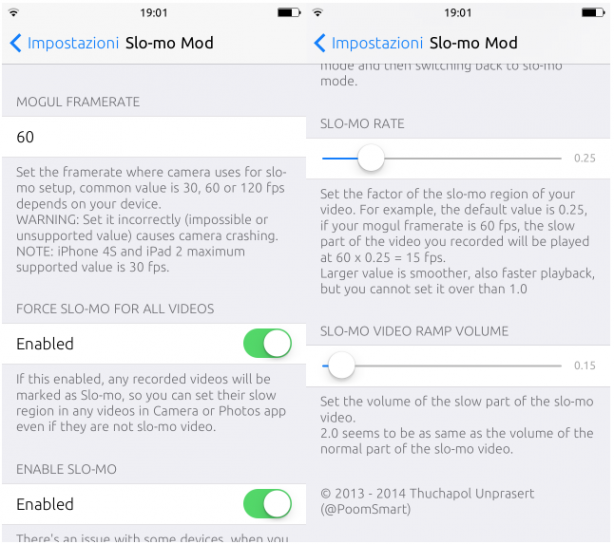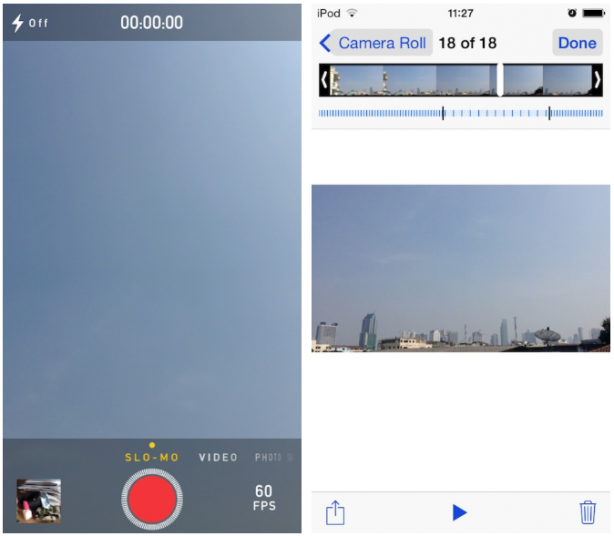Una delle più importanti novità della fotocamera dell’iPhone 5s è sicuramente la possibilità di registrare video in Slow Motion a 60fps. Questo significa poter immortalare davvero ogni istante con il nostro telefono, per poi godersi l’effetto Moviola al computer o direttamente sull’iPhone. Per esigenze tecniche – ma non solo – questa funzione di iOS 7 è disponibile solo per chi ha un iPhone 5s. Ebbene, in questo articolo vi spieghiamo come attivare lo Slow Motion su iPhone 5c, iPhone 5, iPhone 4S e iPhone 4, nonché su iPad e iPod touch.
Se vuoi anche tu utilizzare la funzione Slow Motion – “Moviola” in italiano – dell’iPhone 5s ma non possiedi l’ultimo Melafonino di Apple, sei nel posto giusto! In questo articolo ti spiegheremo come attivare lo Slow Motion su iPhone 5c, iPhone 5, iPhone 4S e iPhone 4. Il tutorial è compatibile anche con tutti i modelli di iPad e con l’iPod touch di quinta generazione. Cominciamo subito con l’occorrente per eseguire la modifica!
Occorrente
- Un iPhone, iPod touch o iPad con jailbreak.
- iOS 7 installato sul dispositivo.
- Il tweak “Slo-mo Mod”, gratuito su Cydia (repo di BigBoss).
- Una connessione ad Internet.
Guida: installazione
1. Per prima cosa, assicurati di essere in possesso di un dispositivo Apple conjailbreak (scopri cosa è il jailbreak e se puoi eseguirlo sul tuo iPhone, iPod touch, iPad cliccando qui). Puoi facilmente capire se hai eseguito l’operazione cercando l’app “Cydia”. Se questa non sarà presente sul tuo dispositivo, allora dovrai seguire le guide che trovi qui).
2. Sblocca il tuo iPhone, iPod touch, iPad jailbroken e accedi a Cydia.
3. Dopo il refresh delle sorgenti e il caricamento dei nuovi pacchetti, premi su “Cerca” e quindi digita “Slo-mo Mod“.
4.Una volta individuato il pacchetto in questione, premi su di esso. Quindi su “Installa” e subito dopo su “Conferma”. Attendi qualche secondo e non preoccuparti se vedrai delle righe bianche, verdi o rosse scorrere sullo schermo. Terminato il processo, premi su “Riavvia SpringBoard”.
Abbiamo ultimato l’installazione della modifica e, dopo il riavvio, aprendo l’app Fotocamera dovresti già vedere la funzione “Moviola” pronta per l’uso! Adesso, però, è necessario conoscere e configurare al meglio Slo-mo Mod, in modo che non causiproblemi al tuo dispositivo.
Guida: configurazione
Dopo aver installato il tweak Slo-mo Mod come descritto in precedenza, apri l’app Impostazioni e scorri fino alla voce dedicata proprio al programma appena installato. Noterai una serie di campi all’interno del menu appena aperto: il primo – “Mogul Framerate” – ci permette di impostare il framerate con cui saranno acquisiti gli Slow Motion. Attenzione: su iPhone 4/4S e iPad 2, il limite massimo è di 30 fps; se imposterete un valore superiore, l’app Fotocamera andrà in crash. Su iPhone 5/5c, iPod touch di quinta generazione e iPad 3 o successivi, invece, il limite è di 60 fps; mentre, per avere un’idea, lo Slow Motion di iPhone 5s viene registrato a 120 fps.
Sempre nelle impostazioni di Slo-mo Mod, troviamo poi la possibilità di attivare lo Slow Motion per tutte le registrazioni video, in modo da poterlo utilizzare in modo più immediato e, appunto, per qualsiasi video; la possibilità di disattivare lo Slow Motion è anche inclusa. La personalizzazione di Slo-mo Mod si completa, infine, con la gestione de
Infine, una volta acquisito uno Slow Motion, potremo modificare la moviola dall’app Immagini o direttamente da Fotocamera, esattamente come accade su iPhone 5s e come viene mostrato nella seconda immagine poco più in alto.
Questo articolo è stato letto 8560 volte!